Shopify页面管理
Shopify页面管理
在Shopify中,有效地管理和设置店铺页面是提升用户体验和优化商店运营的关键。
一、产品上传与编辑
1. 登录后台:首先,登录Shopify账号,进入后台管理界面。
2. 选择“Products”:在左侧菜单栏中,点击“Products”。
3. 添加新产品:点击“Add Product”,进入产品编辑页面。
4. 填写产品信息:输入产品的名称、描述、价格等信息。在产品描述中,您可以加入图片和视频,以全面展示产品特点。
5. 设置库存和价格:设定产品的库存数量和售价,并决定当库存为零时是否隐藏该产品。
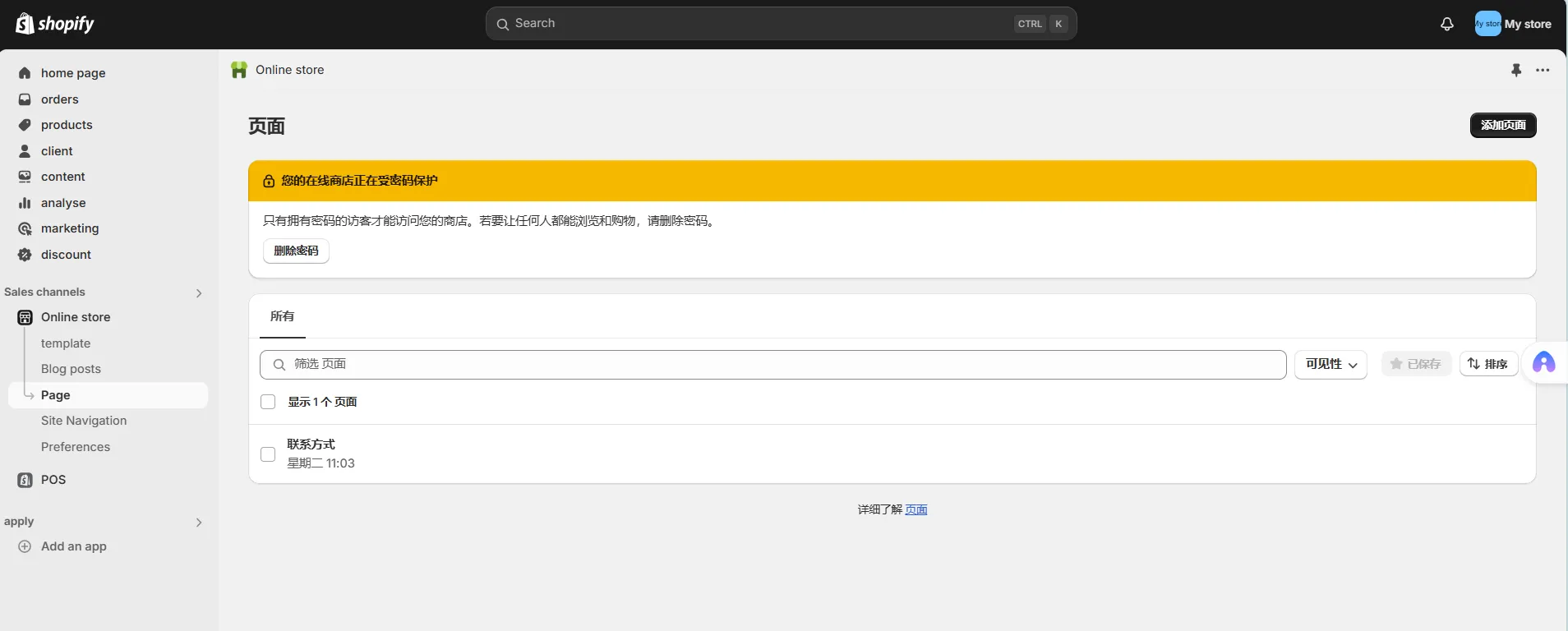
1. 创建分类:在后台选择“Collections”,然后点击“Create Collection”。
2. 填写分类信息:输入分类的名称和描述,确定分类合集中的产品来源(如手动加入或满足特定条件)。
3. 管理分类:您可以随时编辑或删除已创建的分类,并根据需要调整产品归属。
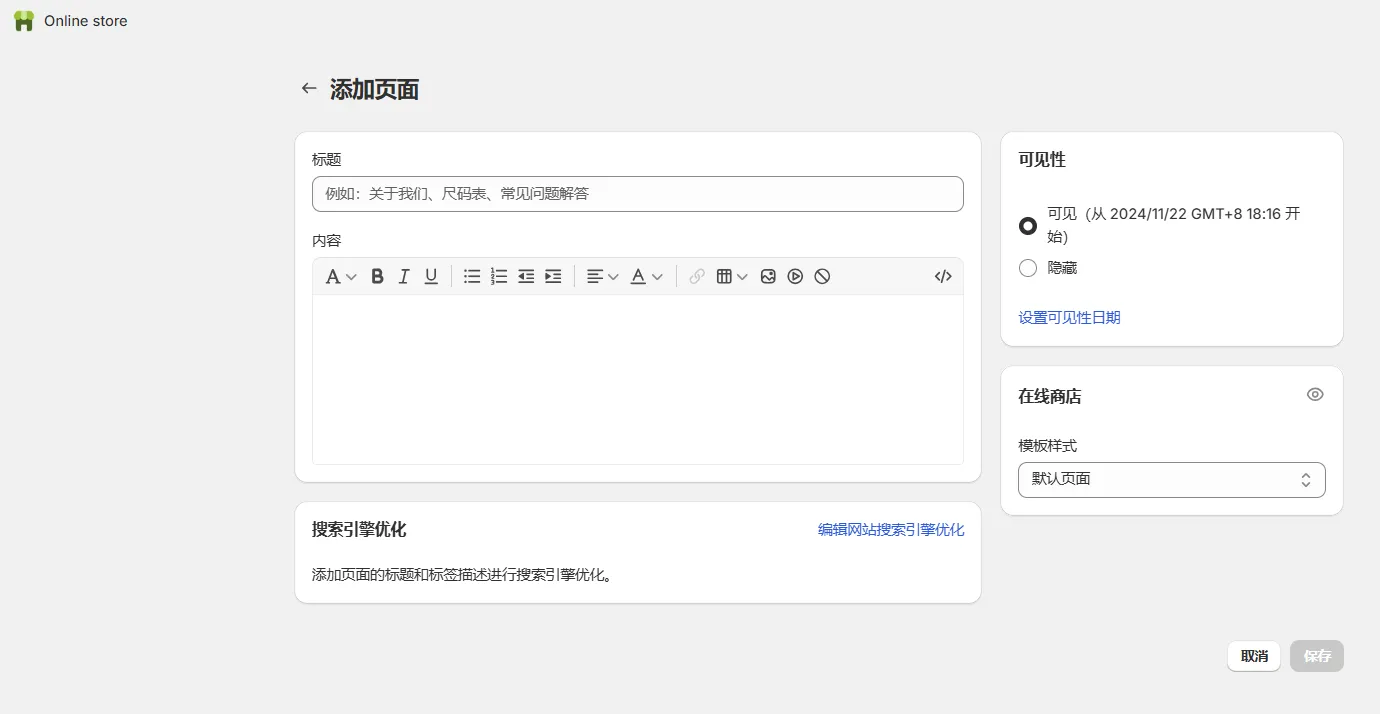
1. 创建新页面:在后台选择“Pages”,点击“Add Page”创建新页面。
2. 填写页面信息:输入页面标题和内容,可以在“Theme Template”中选择使用自定义模板或默认模板。
3. 保存并预览:完成编辑后,点击“Save”保存页面,并通过预览功能查看页面效果。
四、顶部/底部菜单栏设置
1. 编辑菜单栏:在后台选择“Navigation”,点击“Main Menu”或“Footer Menu”进行编辑。
2. 添加菜单项:点击“Add Menu Item”,输入菜单项的名称,并将其链接到特定的页面或外部URL。
3. 调整顺序:通过拖放菜单项来调整它们的顺序,确保用户能够轻松找到所需信息。
4. 保存设置:完成编辑后,点击“Save”保存菜单栏设置。
通过以上步骤,商家可以有效地管理和设置Shopify商店的页面,确保用户体验和商店操作的便利性。定期更新和维护页面内容,有助于吸引更多潜在客户并提高转化率。
本网站文章未经允许禁止转载,合作/权益/投稿 请联系平台管理员 Email:epebiz@outlook.com













